台式电脑如何设置成WIFI热点,现在很多大学生都选择带笔记本去学校,但是有的同学却坚持在大学里面装台式电脑,但是大部分台式电脑本身不自带无线网卡,做成WIFI热点比较麻烦,下面我向大家介绍如何将台式电......
手机或平板电脑如何连接WiFi免费无线上网
来源:互联网
2023-02-20 22:51:54 126
前言:
随着手机和平板电脑的普及,越来越多的人利用手机和平板电脑来上网、玩游戏等;
但不管是用3G网络还是将来的4G网络,目前都有流量限制,超出限制的资费是相当贵的;
幸好现在公司或很多公共场所都规划了无线WiFi,那么,手机或平板电脑如何连接WiFi无线上网呢?
第一步:打开手机WLAN;
点击“设置”;
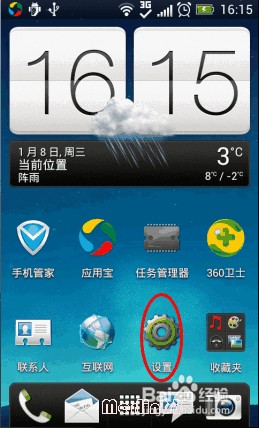
若WLAN是关闭状态,点击“关”;
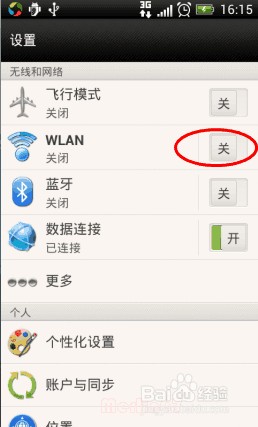
WLAN会切换至“开”状态;保持“开”状态;即可搜索附件的无线网络;

第二步:搜索可用的无线网络;
点击左侧的WLAN;
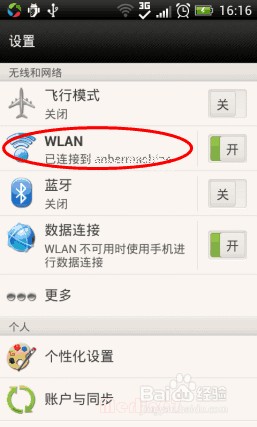
会显示搜索到的无线信号;
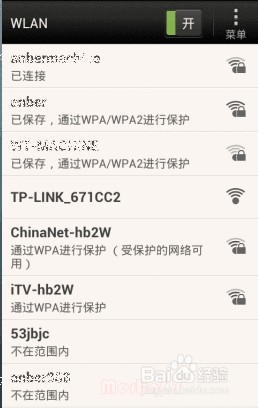
第三步:连接WiFi;
点击可用的、信号好的无线网络;
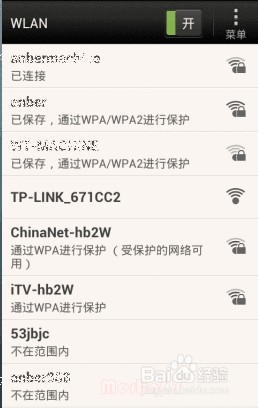
首次会提示输入密码(若有密码,请输入正确的密码),若无,直接点击“连接”;
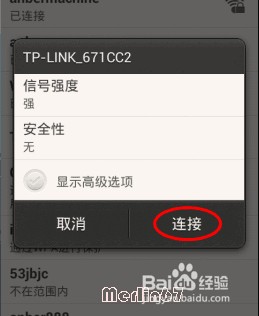
成功连接;
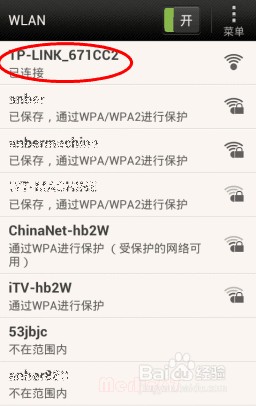
第四步:若你连接的是电信、移动、或联通的WLAN,打开浏览器,输入用户名和密码,登录成功后,保持相应页面不要关闭;即可正常上网;
经验总结:
各类设备型号不同,操作位置或界面会有异,但大同小异,注意触类旁通;
注意选择信号好的连接;
如:信号好;
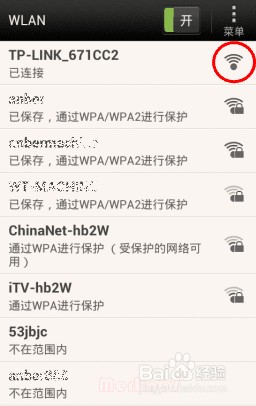
信号弱;
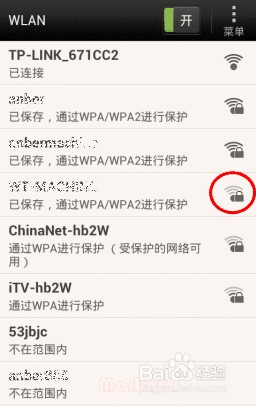
无信号:
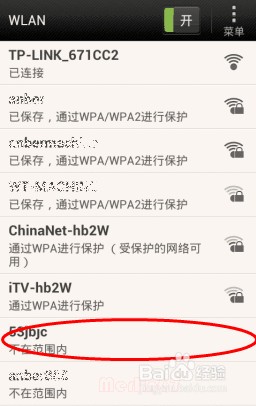
无密码:
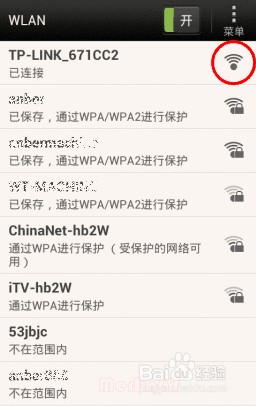
有密码:
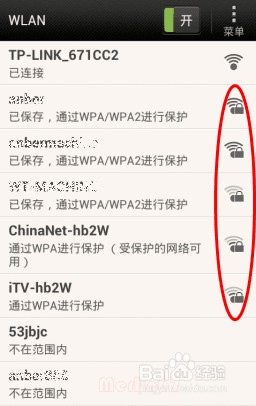
备注:
案例系统环境:Android
申明:
1、以上实例仅供参考,遇到具体问题还请具体分析,切勿以偏概全;
2、操作命令及菜单仅供参考,达到同一效果,可有多样操作方式,还请采用自己熟悉的操作方式;
以上方法由办公区教程网编辑摘抄自百度经验可供大家参考!
相关文章



